更新时间:2024-04-17 GMT+08:00
将ISO文件注册为镜像(Linux)
操作场景
通过注册镜像操作,将外部镜像ISO文件注册为云平台的私有镜像,即ISO镜像。注册镜像前,需先将ISO文件上传到OBS桶中。
使用ISO文件注册的ISO镜像不支持复制、导出和加密。
前提条件
- 待注册文件需为iso格式。
- 已上传ISO镜像文件到OBS的个人桶中。具体操作请参见上传镜像文件(Linux)。
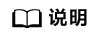
ISO镜像文件名称只能包含英文字母、数字、中划线(-)和下划线(_)。如果不符合要求,请先修改名称再上传至OBS桶。
操作步骤
- 登录IMS控制台。
- 创建ISO镜像。
- 单击右上角的“创建私有镜像”,进入创建私有镜像页面。
- 在“镜像类型和来源”区域,选择镜像的创建方式为“ISO镜像”。
- 从镜像文件列表中先选择保存ISO镜像文件的桶,再选择对应的ISO文件。
- 在“配置信息”区域,填写镜像的基本信息。
图1 配置镜像信息

- 架构类型:根据待注册的镜像文件的架构类型,选择“x86”或“ARM”。
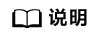
该参数仅在支持ARM规格的区域需要配置。
- 启动方式:取值为“BIOS”和“UEFI”。请确保选择的启动方式与镜像文件中的启动方式一致,否则,使用该镜像创建的弹性云服务器无法启动。
- 操作系统:选择ISO镜像文件对应的操作系统。为保证镜像的正常创建和使用,请确保选择的操作系统与镜像文件的操作系统类型一致。
- 系统盘:设置系统盘容量,范围为40-1024GB,要求不小于镜像文件的系统盘大小。
- 名称:输入镜像的名称。
- 企业项目:选择资源所属的企业项目。
- 标签:可选配置,根据需要为待创建私有镜像添加资源标签。
- 描述:可选配置,根据需要输入描述信息。
- 架构类型:根据待注册的镜像文件的架构类型,选择“x86”或“ARM”。
- 单击“立即创建”。
- 确认镜像参数,单击“提交申请”。
- 返回私有镜像界面,查看创建的ISO镜像的状态。
当镜像的状态为“正常”时,表示创建成功。
父主题: 通过ISO文件创建Linux系统盘镜像






